Анализ системы средствами Windows
Часто для оценки производительности системы используют специальные утилиты. Однако в самой Windows уже есть все необходимые инструменты.
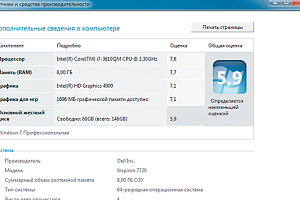
Часто для оценки производительности системы используют специальные утилиты. Однако в самой Windows уже есть все необходимые инструменты.
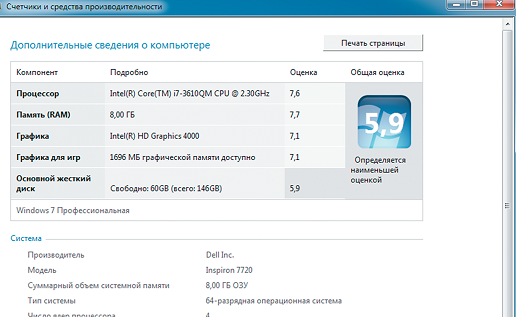 Анализ системы средствами Windows Анализ системных компонентов и их показателей производительности дает важную информацию — к примеру, в случаях, когда вы приобретаете новый компьютер и заменяете в нем определенные составляющие или осуществляете поиск проблем на чужом устройстве. Популярные утилиты, такие как PCMark 7 и SiSoft Sandra, в полном объеме справляются с этой задачей, однако прежде их необходимо установить. А ведь в системе уже существует скрытый, но очень точный бенчмарк winsat (Windows System Assessment Tool).
Анализ системы средствами Windows Анализ системных компонентов и их показателей производительности дает важную информацию — к примеру, в случаях, когда вы приобретаете новый компьютер и заменяете в нем определенные составляющие или осуществляете поиск проблем на чужом устройстве. Популярные утилиты, такие как PCMark 7 и SiSoft Sandra, в полном объеме справляются с этой задачей, однако прежде их необходимо установить. А ведь в системе уже существует скрытый, но очень точный бенчмарк winsat (Windows System Assessment Tool).
Оцениваем ОС
Грубый обзор возможностей демонстрирует справка, которая вызывается командой «winsat•/?». Поскольку она объясняет лишь параметр без подробного описания опций для тестируемой области, за дополнительной помощью вы можете обратиться по короткой ссылке tinyurl.com/m8xqt3o. Здесь для каждой рубрики, например «winsat•cpu», вы найдете ссылку, ведущую к объяснениям всех возможных и необходимых параметров. Полная оценка системы выполняется командой «winsat•formal», при этом Windows отдельно сохраняет результаты в файле XML, расположенном в папке C:WindowsPerformanceWinSATDataStore, с автоматически сгенерированным именем. Быстрое представление о системных характеристиках можно получить через «winsat•features». Во время теста графических возможностей обратите внимание на команды «winsat•dwm» и «winsat•d3d», поскольку общее отображение временно не затрагивает режим Aero.
При тестировании носителей командой «winsat•disk» по умолчанию оценивается только системный диск. Однако возможен и более масштабный анализ для других накопителей, если ввести опцию «-drive», а затем букву нужного диска без двоеточия. Таким образом вы сможете даже детально проверить свои USB-носители. Опция «-xml•имя файла» сохранит результаты анализа в XML-файле под названием, заданным в параметре «имя файла».
Предотвращаем неполадки
Эта очень полезная утилита на практике может неприятно удивить, если будет автоматически обновлять свои показания в фоновом режиме. При этом она может напугать пользователя кратковременным отключением дизайна Aero или внезапным увеличением нагрузки на систему. Вентиляторы системы охлаждения могут начать громко работать на высоких скоростях. Однако в этом случае речь идет не об атаке опасного вируса, а всего лишь о запуске анализа производительности Планировщиком заданий. Поскольку это регулярное обновление данных ничего не дает, кроме аппаратных изменений, отключите тестирование в Планировщике заданий системы, как это описано на этапах 7 и 8.
Как это сделать?
1. БЕНЧМАРК На Панели управления в категории «Система и безопасность | Система» в нижней части левой панели найдите пункт «Счетчики и средства производительности». Однако за анализом стоит гораздо больше, чем может показаться на основании шкалы до 7,9 балла.
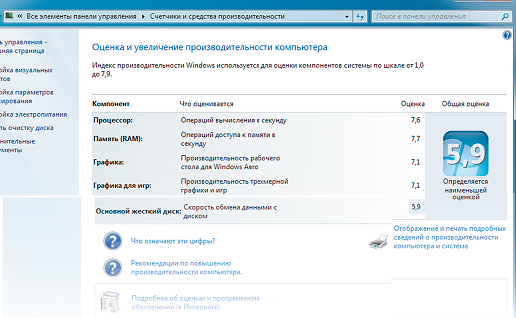 2.ТОЛЬКО ГРУБАЯ ОЦЕНКА Ссылка «Отображение и печать подробных сведений о производительности компьютера и системы» дает больше информации, но не отображает четкие цифры и факты.
2.ТОЛЬКО ГРУБАЯ ОЦЕНКА Ссылка «Отображение и печать подробных сведений о производительности компьютера и системы» дает больше информации, но не отображает четкие цифры и факты.
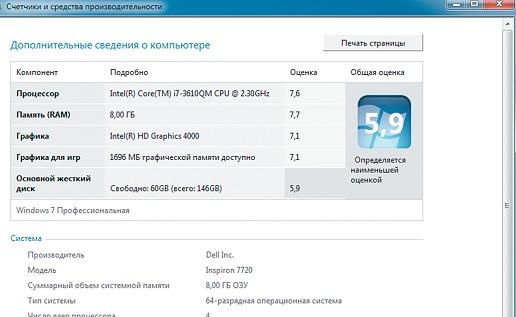 3. ЗАПУСК УТИЛИТЫ «WINSAT» Для этого введите ключевое слово «cmd» в строке поиска меню «Пуск», щелкните правой кнопкой мыши по файлу cmd.exe, выберите вариант «Запуск от имени администратора» и нажмите на «Да». Команда «winsat•/?» предоставит информацию о всех возможных параметрах.
3. ЗАПУСК УТИЛИТЫ «WINSAT» Для этого введите ключевое слово «cmd» в строке поиска меню «Пуск», щелкните правой кнопкой мыши по файлу cmd.exe, выберите вариант «Запуск от имени администратора» и нажмите на «Да». Команда «winsat•/?» предоставит информацию о всех возможных параметрах.
 4. ПОДРОБНЫЕ СВЕДЕНИЯ В ИНТЕРНЕТЕ Для большинства из имеющихся опций встроенная справка умалчивает точную информацию. Все подробные сведения вы найдете на веб-сайте TechNet по адресу tinyurl.com/m8xqt3o.
4. ПОДРОБНЫЕ СВЕДЕНИЯ В ИНТЕРНЕТЕ Для большинства из имеющихся опций встроенная справка умалчивает точную информацию. Все подробные сведения вы найдете на веб-сайте TechNet по адресу tinyurl.com/m8xqt3o.
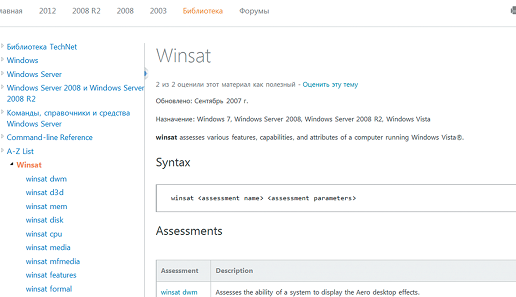 5. ПОЛНЫЙ ОБЗОР Команда «winsat•formal» проведет все тесты и сообщит параметры скоростей любых компонентов в различных категориях. С помощью «winsat•features» вы быстро осмотрите всю систему.
5. ПОЛНЫЙ ОБЗОР Команда «winsat•formal» проведет все тесты и сообщит параметры скоростей любых компонентов в различных категориях. С помощью «winsat•features» вы быстро осмотрите всю систему.
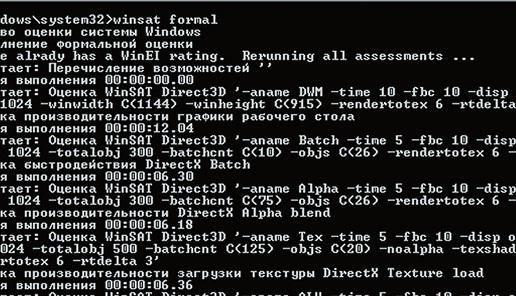 6. ОЦЕНКА USB-НАКОПИТЕЛЕЙ Функция «winsat•disk•-drive•g» проанализирует подключенный как «Диск G:» USB-накопитель. Помимо скорости передачи данных в результатах отобразится значение индекса производительности.
6. ОЦЕНКА USB-НАКОПИТЕЛЕЙ Функция «winsat•disk•-drive•g» проанализирует подключенный как «Диск G:» USB-накопитель. Помимо скорости передачи данных в результатах отобразится значение индекса производительности.
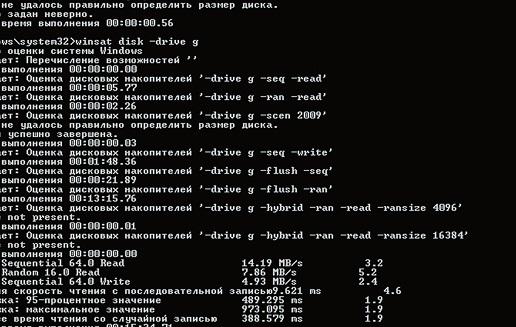 7. ПРОВЕРЯЕМ ПЛАНИРОВЩИК ЗАДАНИЙ Для этого введите в строке поиска меню «Пуск» запрос «Планировщик заданий» и откройте эту службу. Теперь перейдите к пункту «Библиотека планировщика заданий | Microsoft | Windows | Maintenance», чтобы на экране отобразилось задание «WinSAT».
7. ПРОВЕРЯЕМ ПЛАНИРОВЩИК ЗАДАНИЙ Для этого введите в строке поиска меню «Пуск» запрос «Планировщик заданий» и откройте эту службу. Теперь перейдите к пункту «Библиотека планировщика заданий | Microsoft | Windows | Maintenance», чтобы на экране отобразилось задание «WinSAT».
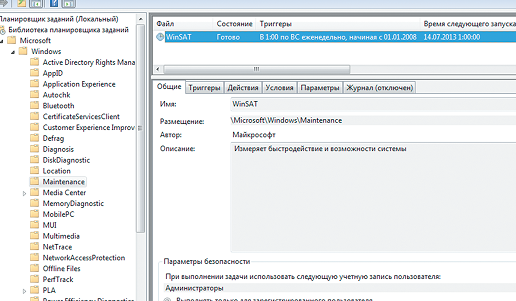 8. ОТКЛЮЧАЕМ АВТОМАТИЧЕСКИЙ ЗАПУСК Отметьте задание «WinSAT» и в правой части экрана нажмите на запись «Завершить». В появившемся окне нажмите на «Да». Теперь здесь же щелкните по «Отключить».
8. ОТКЛЮЧАЕМ АВТОМАТИЧЕСКИЙ ЗАПУСК Отметьте задание «WinSAT» и в правой части экрана нажмите на запись «Завершить». В появившемся окне нажмите на «Да». Теперь здесь же щелкните по «Отключить».
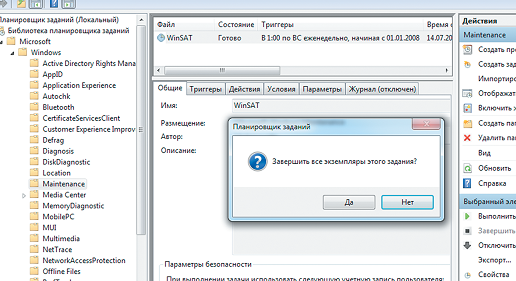













 Читайте нас в социальных сетях
Читайте нас в социальных сетях